بسم الله الرحمن الرحيم
السلام عليكم
بقدم شرح بسيط لبرنامج itools
ويعتبر البرنامج البديل لبرنامج iTunes
وهو افضل في الباك اب وتحديث البرامج وتصفح ملفات الباك اب
وما نتضارب معاه احيان حتى يتعرف البرنامج على الايفون
بحاول اشرح الاشياء المهمه في البرنامج
مميزات البرنامج مثل iTunes ما عدا الريستور
من مميزات البرنامج :
- عمل باك أب للتطبيقات وحفظها على الكمبيوتر
- استرجاع التطبيقات الى جهاز الايفون او الايباد في حالة الحذف او الريستور
- التحكم في تثبيت والغاء التثبيت للتطبيقات بواسطة البرنامج
- تصفح ملفات الايفون والتي من خلالها تستطيع تثبيت ملفات التعريب لاي برنامج قمت بتعريبه
- عمل باك اب للصور والفيدوهات والكتب والملاحظات وسجل الاسماء
- امكانيه نقل الصور ومقاطع الصوت والفيديو من الكمبيوتر الى الايفون والعكس
- تصدير واستيراد الملاحظات والرسائل وسجل الأسماء بصيغة CSV
- تصوير فيديو لشاشة الايفون لعمل الشروحات
- رفع وتثبيت البرامج المكركه ( لأصحاب الجليبريك )
- استعادة الباك أب من ( الايتونز )
- عمل تحديث للتطبيقات Update
رابط تحميل البرنامج
itoolsراح اشرح البرنامج خطوة خطوة لاجل الايضاح والفايدة للجميع
البرنامج يشترط ان يكون لديك مسبقا برنامج iTunes
نوصل الايفون باللاب عن طريق الكيبل
بعد التوصيل راح تطلع لنا الصفحة الرئيسيه للبرنامج
وفيها معلومات الجهاز
 اولا: عمل باك اب للتطبيقات
اولا: عمل باك اب للتطبيقاتمن القايمة اليسار نختار Applications
| اضغط هنا لمشاهدة الصورة بحجمها الاصلي |
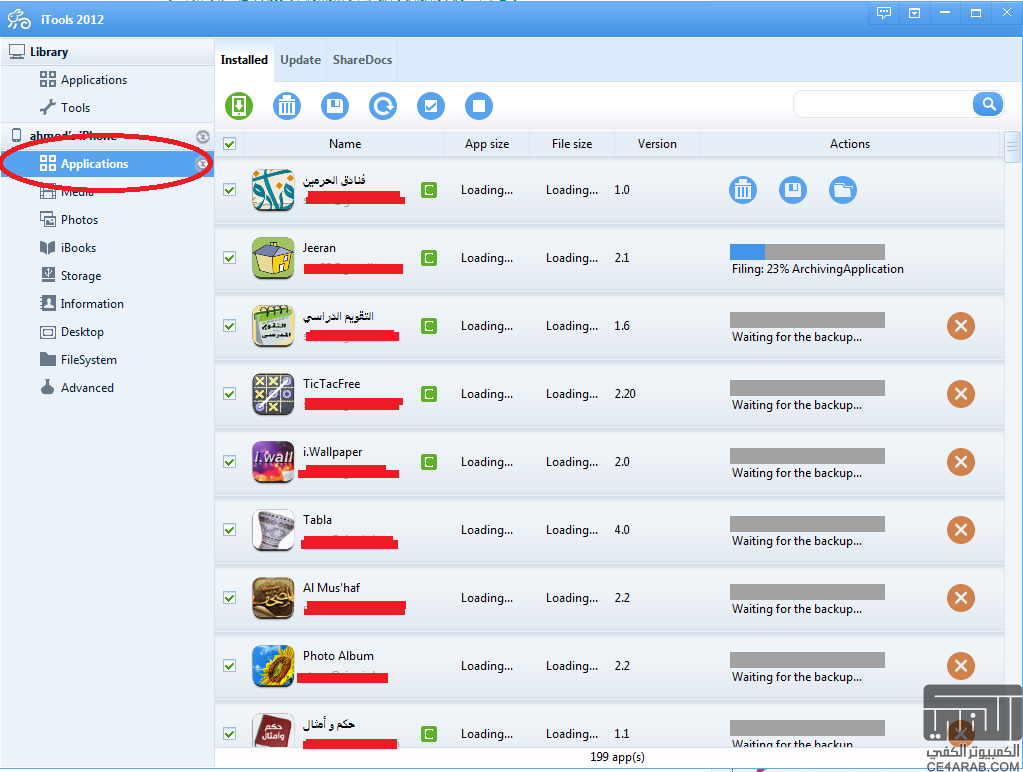 ثم نختار من فوق backup
ثم نختار من فوق backup| اضغط هنا لمشاهدة الصورة بحجمها الاصلي |
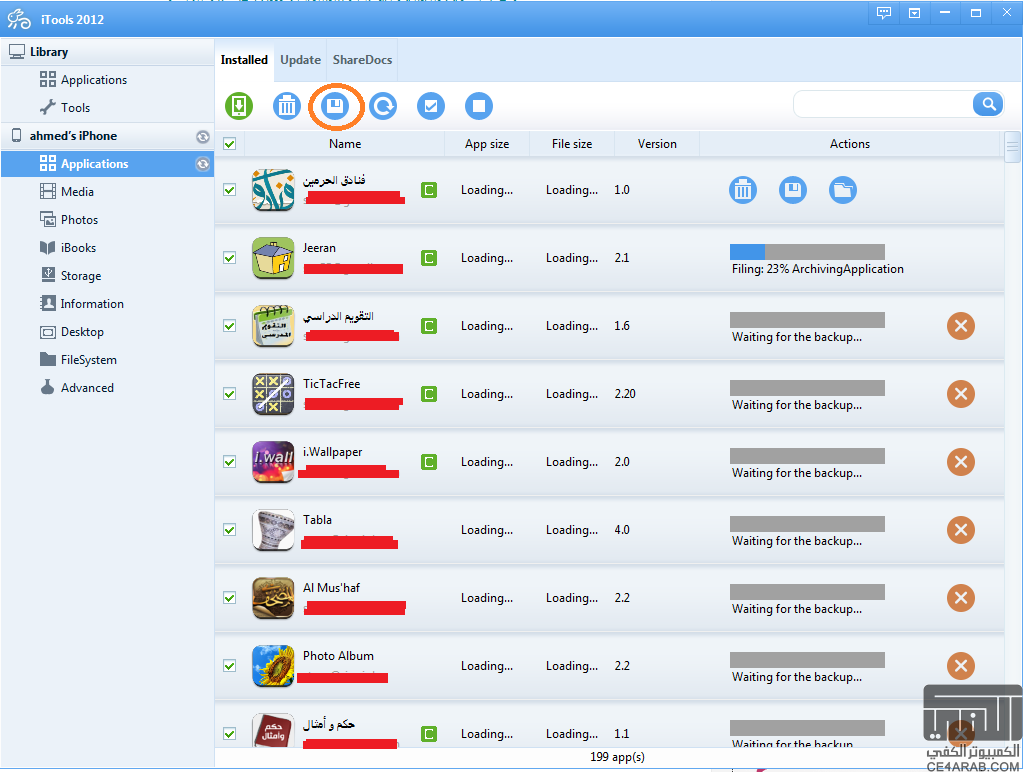 وبعدها نحدد مكان الحفظ
وبعدها نحدد مكان الحفظويفضل ان يكون في مجلد جديد
وانتظر حتى الانتهاء من عمل الباك اب لجميع التطبيقات
ولاسترجاع الباك اب
نضغط من القايمة فوق install
| اضغط هنا لمشاهدة الصورة بحجمها الاصلي |
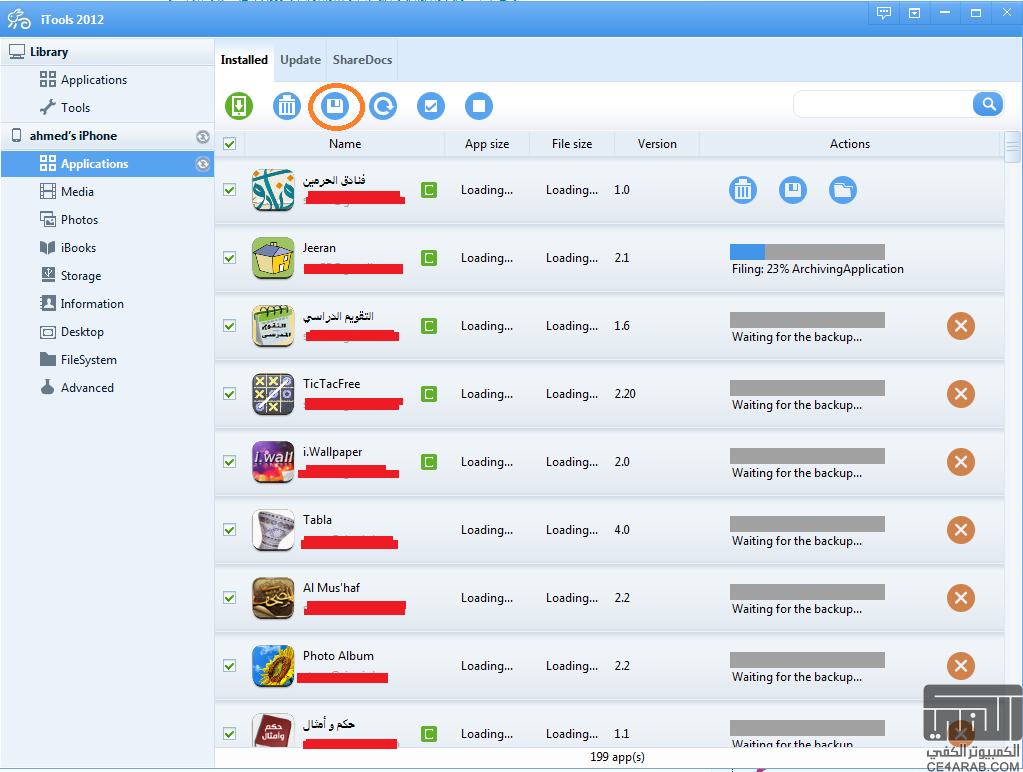 ولحذف تطبيق
ولحذف تطبيقنحدد التطبيق المراد حذفه ثم نضغط unstiall
| اضغط هنا لمشاهدة الصورة بحجمها الاصلي |
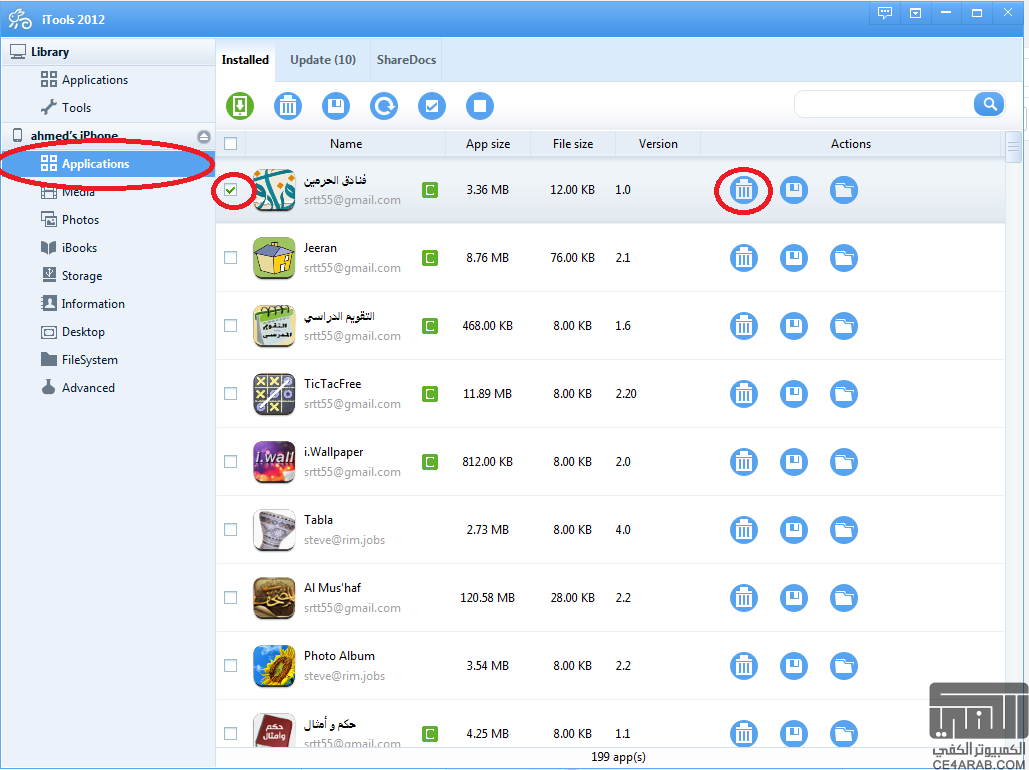
ثانيا : تحديث لتطبيقات
لتحديث التطبيقات نختار من القايمة اليسار Applications
ثم نختار من فوق update
| اضغط هنا لمشاهدة الصورة بحجمها الاصلي |
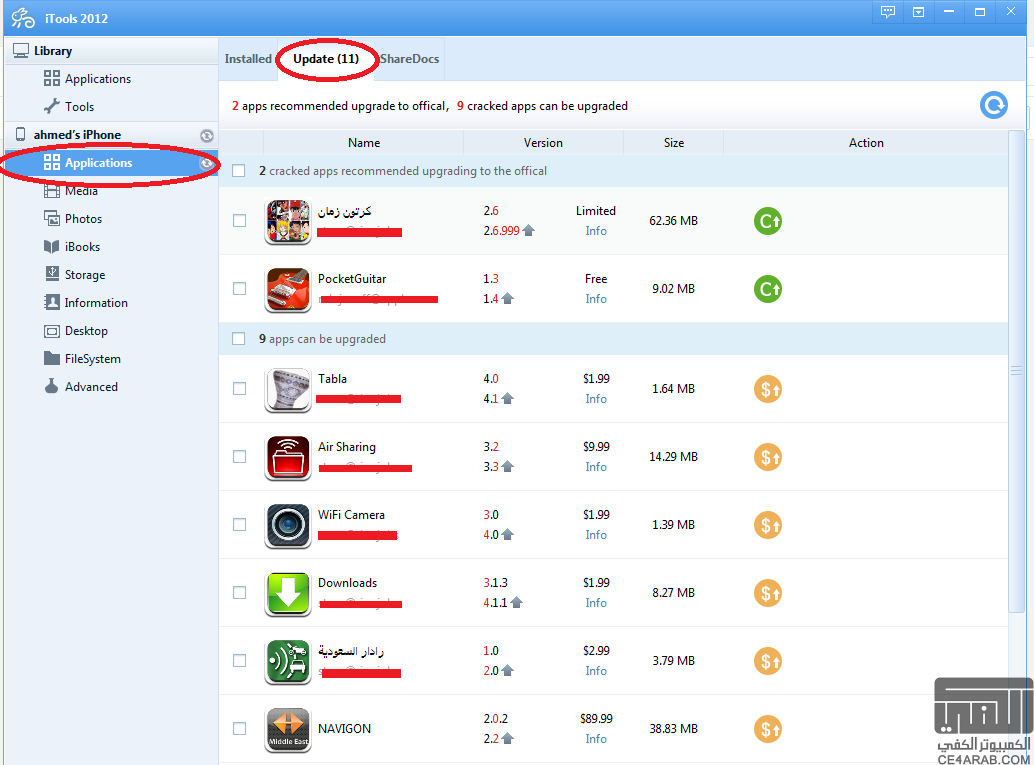 ثم نضغط على
ثم نضغط على هذا للبرامج المجانيه
هذا للبرامج المجانيه
اما البرامج المدفوعه
 ثالثا : تصفح ملفات الايفون
ثالثا : تصفح ملفات الايفوننختار من القايمه اليسار filesystem
| اضغط هنا لمشاهدة الصورة بحجمها الاصلي |
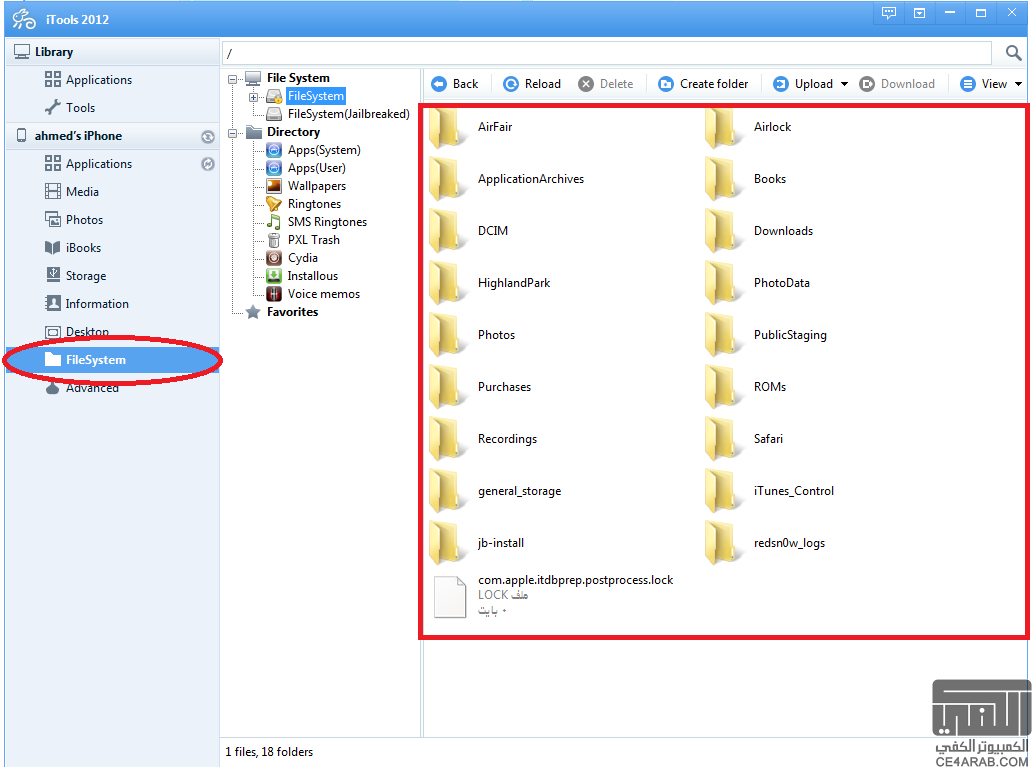 هذه ملفات الايفون نتصفحها عادي
هذه ملفات الايفون نتصفحها عاديملاحظة مهمة : لا احد يلعب او يعدل في الملفات الا يكون خبير لان اي لعب ممكن يعمل مشكله
بملفات الجهاز وتحتاج للريستور لحل المشكله
رابعا: نقل الصور من الايفون للكمبيوتر والعكس
لنقل الصور من الايفون للكمبيوتر نختار من القايمه اليسار photos
ثم نختار export
ونحدد الصور اللي نبي ننقلها او نحدد البوم كامل
| اضغط هنا لمشاهدة الصورة بحجمها الاصلي |
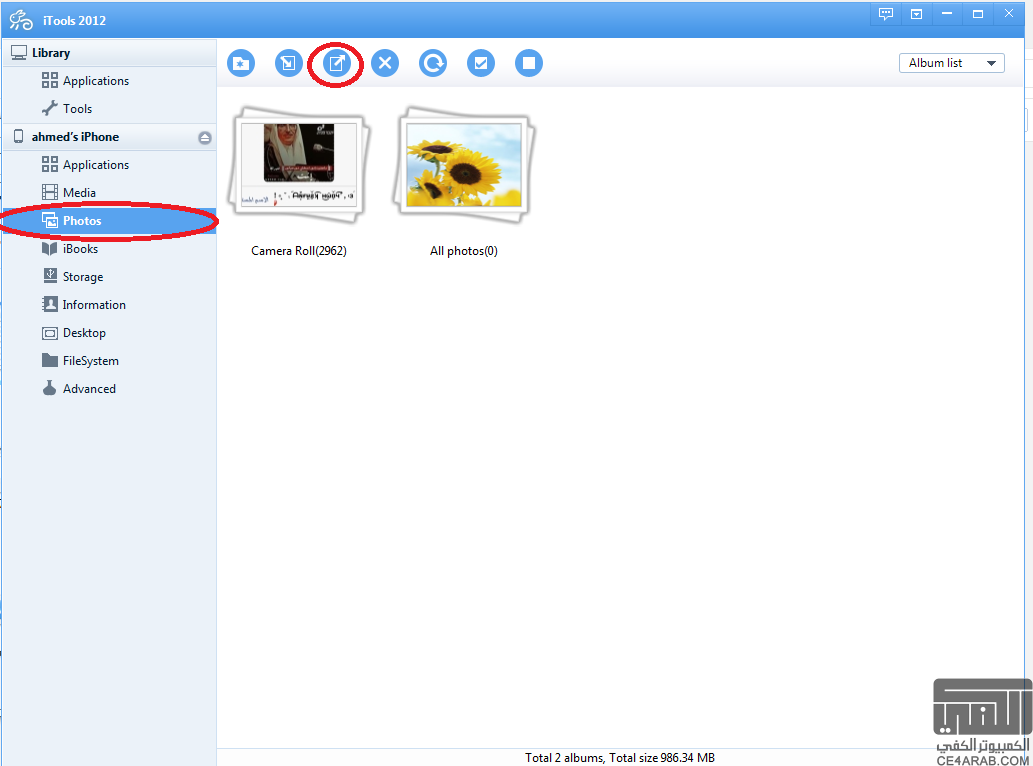 ولنقل الصور من الكمبيوتر للايفون
ولنقل الصور من الكمبيوتر للايفوننختار Import +
ونحدد الصور من الكمبيوتر
ملاحظة : لازم تكون الصور في مجلد لحالها
| اضغط هنا لمشاهدة الصورة بحجمها الاصلي |
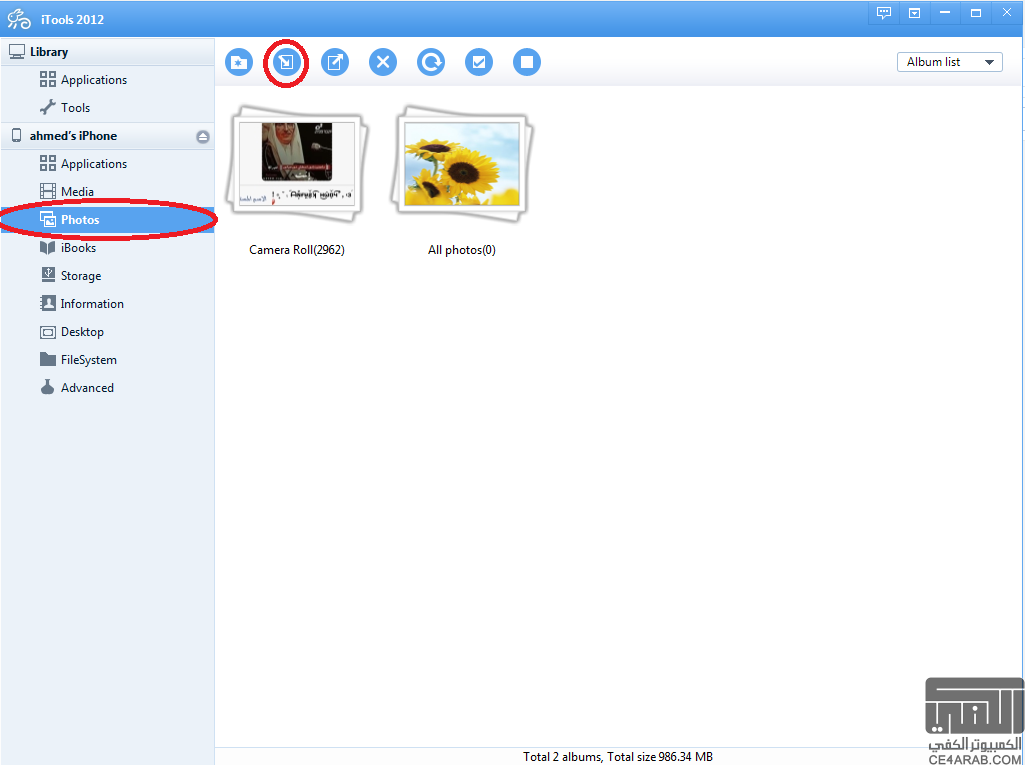 والان تم نقل المجلد
والان تم نقل المجلد| اضغط هنا لمشاهدة الصورة بحجمها الاصلي |
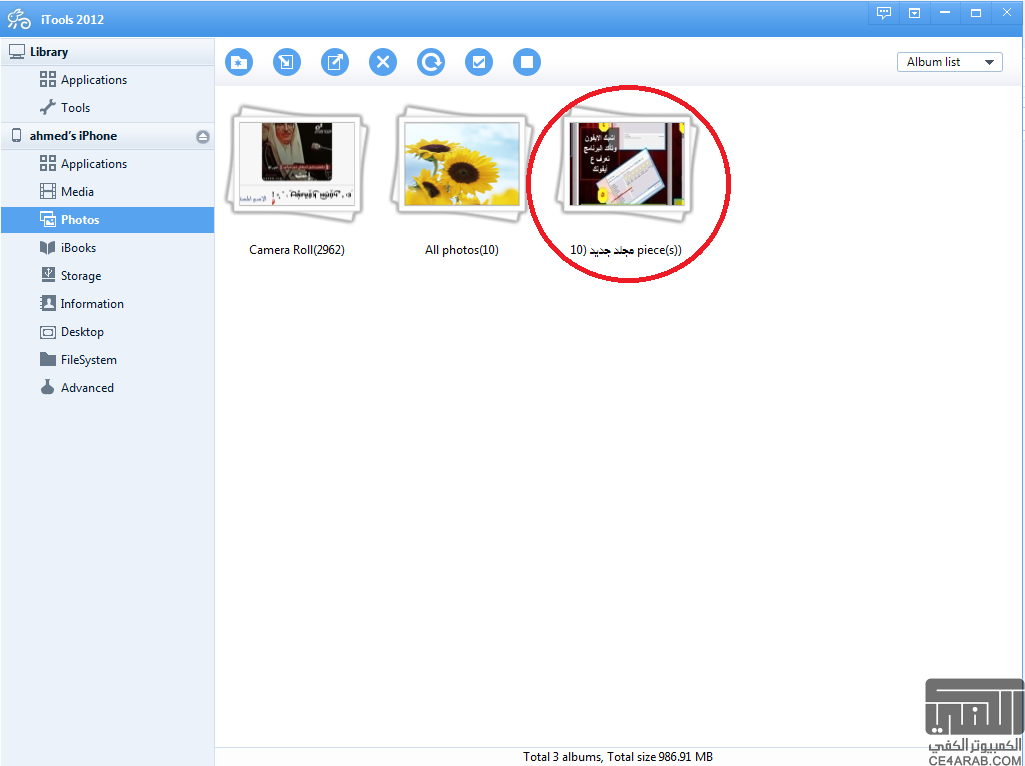 ملاحظة : يمكنك بنفس الطريقه نقل الكتب والصوتيات والفيديو من الايفون للكمبيوتر والعكس
ملاحظة : يمكنك بنفس الطريقه نقل الكتب والصوتيات والفيديو من الايفون للكمبيوتر والعكس
خامسا : تصدير الاسماء والرسايل والملاحظات
لتصدير الاسماء من الايفون للكمبيوتر
| اضغط هنا لمشاهدة الصورة بحجمها الاصلي |
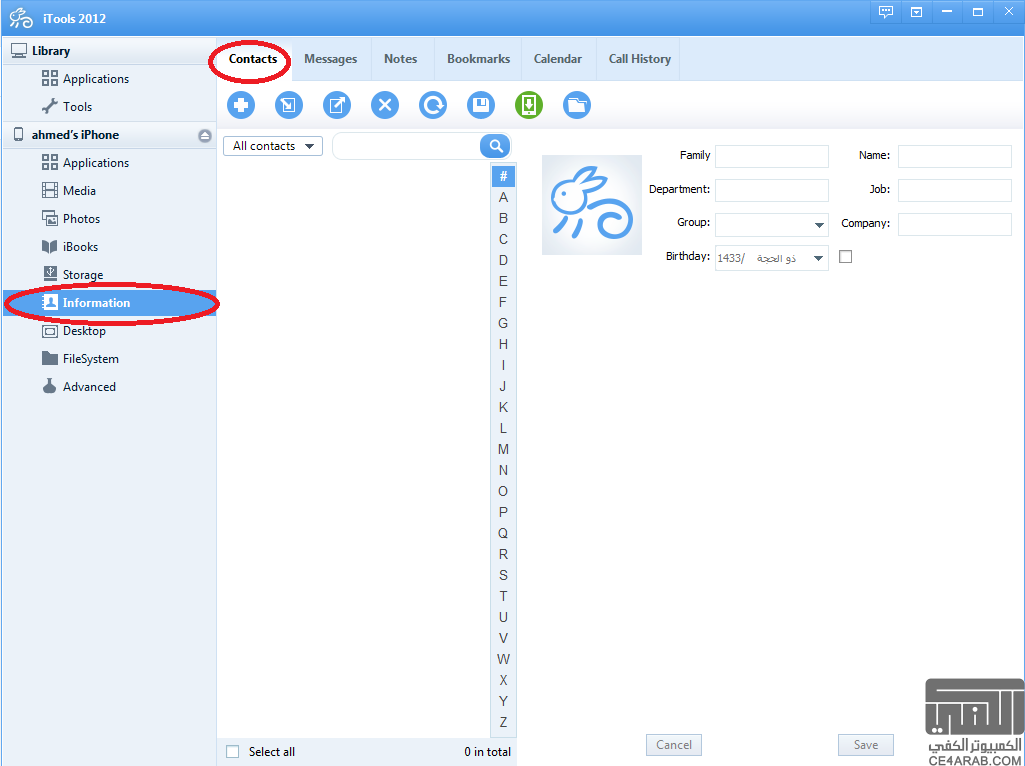 ونختار export
ونختار export| اضغط هنا لمشاهدة الصورة بحجمها الاصلي |
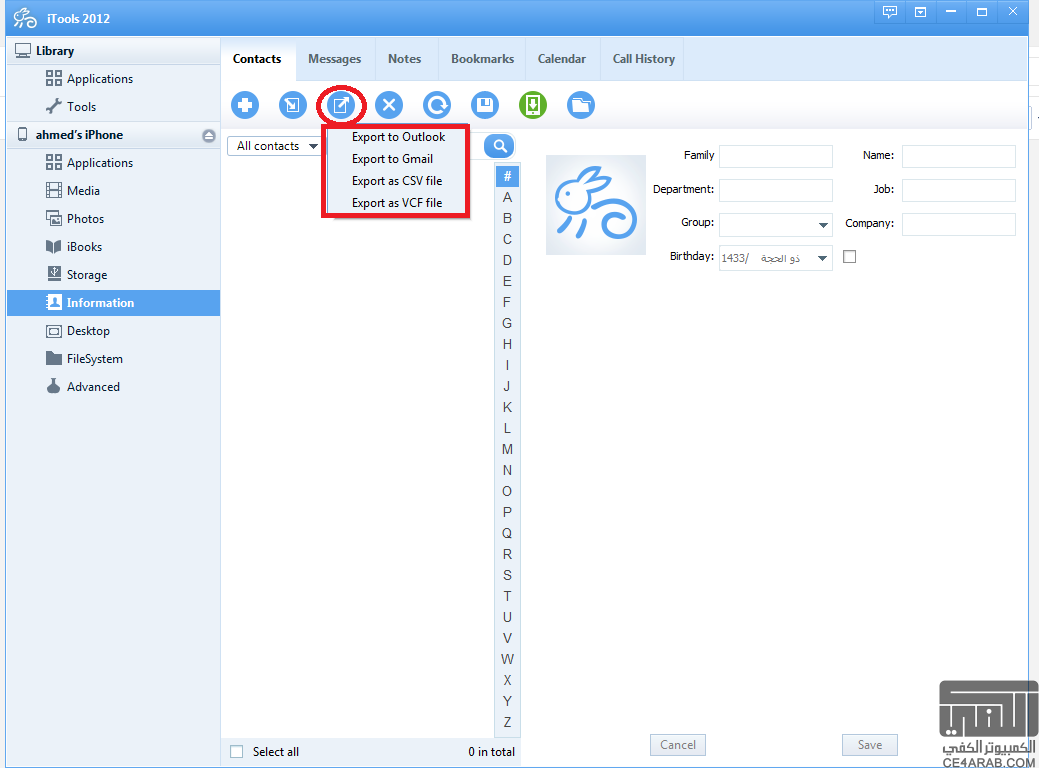 من هنا نختار الطريقه اللي نبي نصدر فيها الاسماء
من هنا نختار الطريقه اللي نبي نصدر فيها الاسماءاما بطريق gmail او بصيغة CSV او كملف outlook
ملاحظة : لنقل الملاحظات والرسايل ومفضله السفاري نستخدم نفس الطريقه
سادسا : تصفح شاشة الايفون وتصوير فيديو لعمل شروحات
لتصفح شاشه الايفون
نختار من القايمة يسار نختار Desktop
ومن فوق نختار icons
| اضغط هنا لمشاهدة الصورة بحجمها الاصلي |
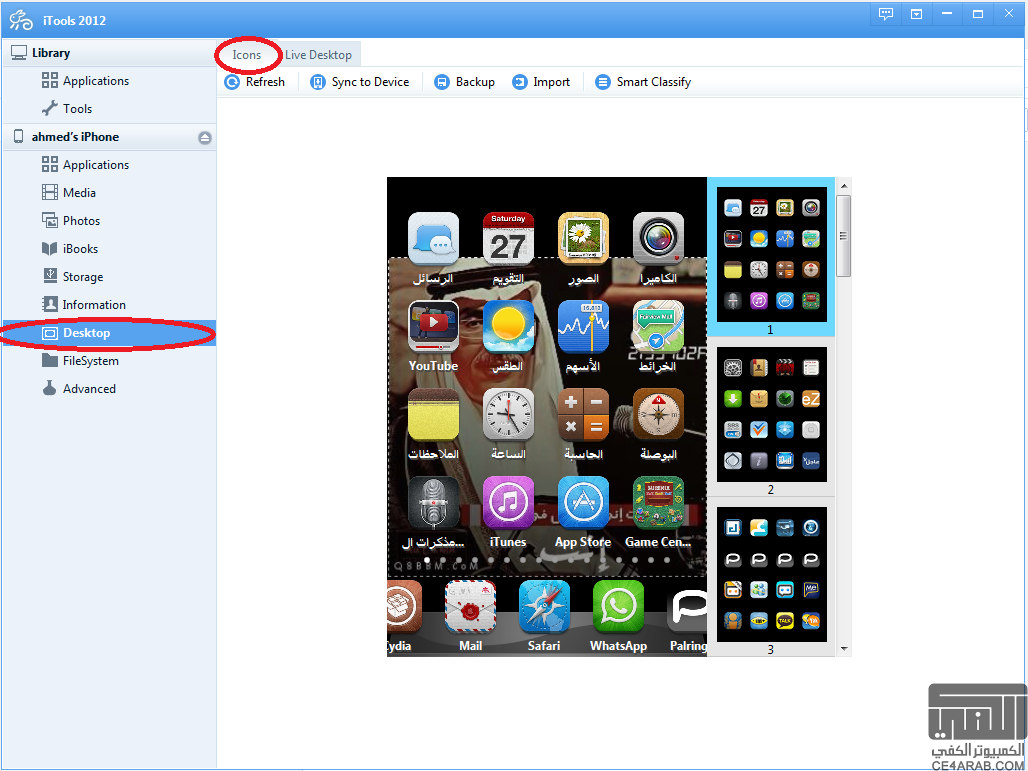
ولتصوير شاشه الايفون فيديو او صورة لعمل الشروحات
نختار من القايمة يسار نختار Desktop
ومن فوق نختار live desktop
| اضغط هنا لمشاهدة الصورة بحجمها الاصلي |
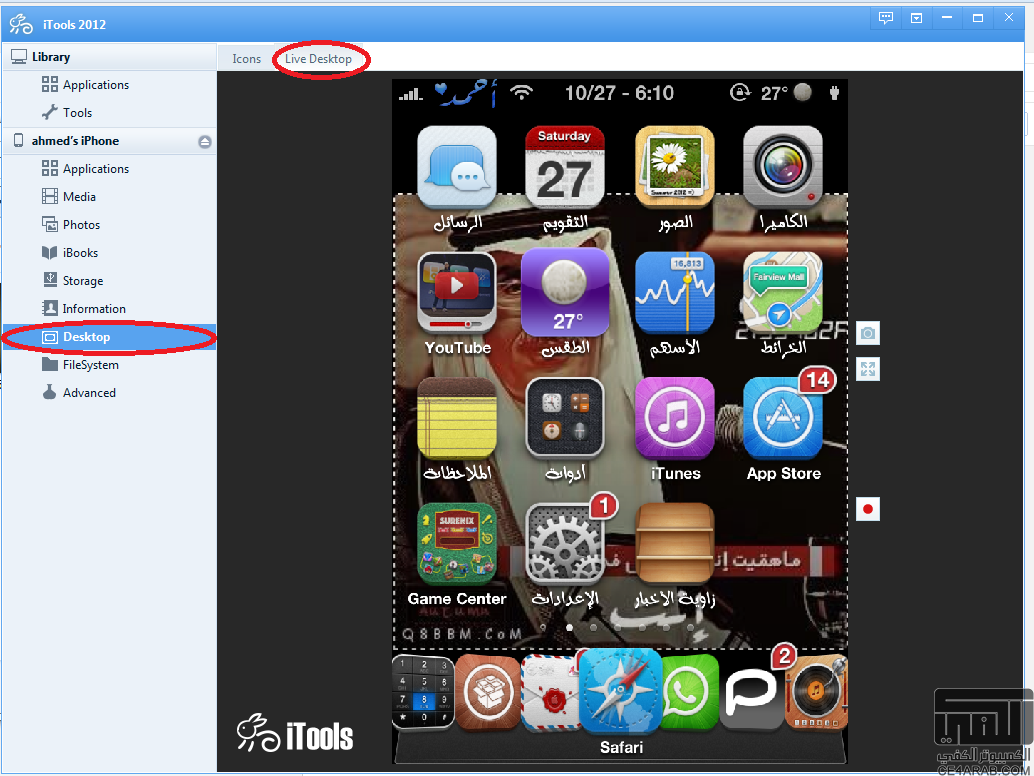
يوجد برامج تصوير فيديو للشروحات افضل من هذا بكثير
هذه نهاية الموضوع و ارجو ان يعجبكم ولا تنسو الضغط على زر أعجبني و تقييم الموضوع أخوتي وفي أمان الله
هذه نهاية الموضوع و ارجو ان يعجبكم ولا تنسو الضغط على زر أعجبني و تقييم الموضوع أخوتي وفي أمان الله


0 Comment "شرح برنامج itools البديل لبرنامج iTunes"
إرسال تعليق